Chưa có sản phẩm trong giỏ hàng.
Kinh Nghiệm Bán Hàng Thương Mại Điện Tử
Cách Phát Lại Livestream Shopee Bằng Phần Mềm OBS Studio
Tuigoihang.vn xin chào Quý vị độc giả!
OBS Studio – viết tắt của Open Broadcaster Software là phần mềm livestream, quay màn hình máy tính thông dụng nhất hiện nay. Đây cũng chính là phần mềm duy nhất có thể phát livestream trên Shopee. Tuy nhiên, rất nhiều Quý độc giả chưa biết cách cài đặt và sử dụng OBS. Vì vậy, trong bài viết nay, Túi Gói Hàng sẽ hướng dẫn chi tiết Quý vị cách cài đặt OBS Studio và cách phát lại live trên Shopee với OBS đơn giản nhất!
CHÚ Ý: Bài viết được xây dựng để giải đáp nhu cầu cần phát lại livestream Shopee của nhà bán hàng. Việc phát lại livestream thực chất đã vi phạm nguyên tắc trên nền tảng Shopee. Shopee khuyến khích các nhà bán hàng phát live trực tiếp nhằm mang tới trải nghiệm mua hàng tốt nhất. Vì thế các nhà bán hàng nên có sự đầu từ chu đáo để thực hiện các phiên live thật, tận dụng tính năng quảng cáo live Shopee để tiếp cận tệp khách hàng tiềm năng!
» Xem thêm: Các vi phạm dẫn tới bị khóa shop khi phát Live
 Hệ điều hành: Hệ điều hành: |  Windows, MacOS, Linux Windows, MacOS, Linux |
 Kênh phát lại: Kênh phát lại: |  Shopee, Tiktok, Fanpage Shopee, Tiktok, Fanpage |
 Số lần phát lại: Số lần phát lại: |  Không giới hạn Không giới hạn |
 Số gian hàng cùng phát: Số gian hàng cùng phát: |  Nhiều Nhiều |
1. Các bước cài đặt phần mềm OBS Studio
Hiện tại, phần mềm OBS Studio tương thích với 2 hệ điều hành thông dụng là Window và MacOS (trên các máy Macbook). Trong khuôn khổ bài viết này, Tuigoihang.vn sẽ hướng dẫn Quý vị cách cài đặt OBS trên hệ điều hành Windows.
Bước 1: Truy cập trang chủ OBS Studio
Bước 2: Chọn hệ điều hành trên máy tính của Quý vị, ở đây Tuigoihang.vn sẽ chọn Windows. Sau khi chọn hệ điều hành, file cài đặt sẽ được tự động tải về máy tính.
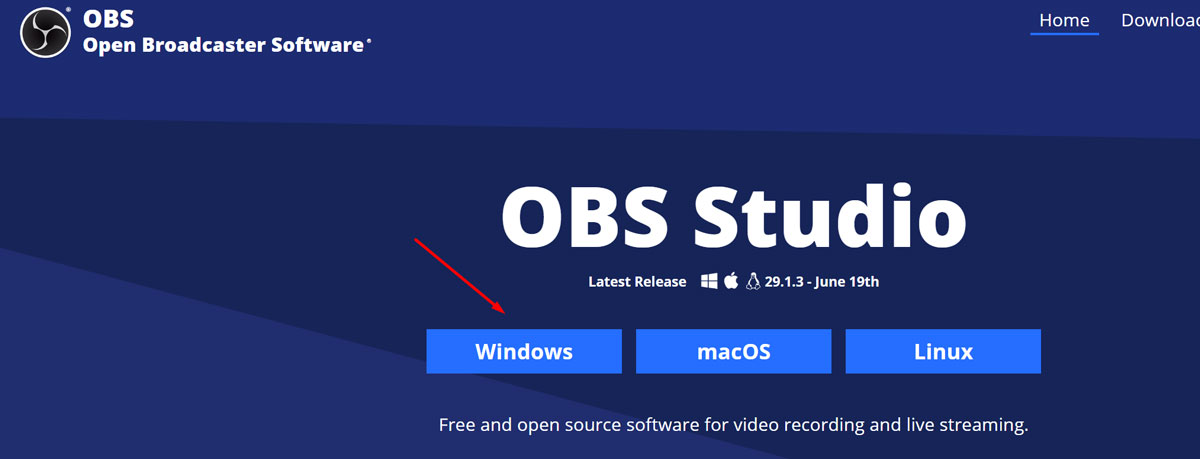
Bước 3: Mở file cài đặt vừa tải về rồi bấm Next để tiếp tục cài đặt
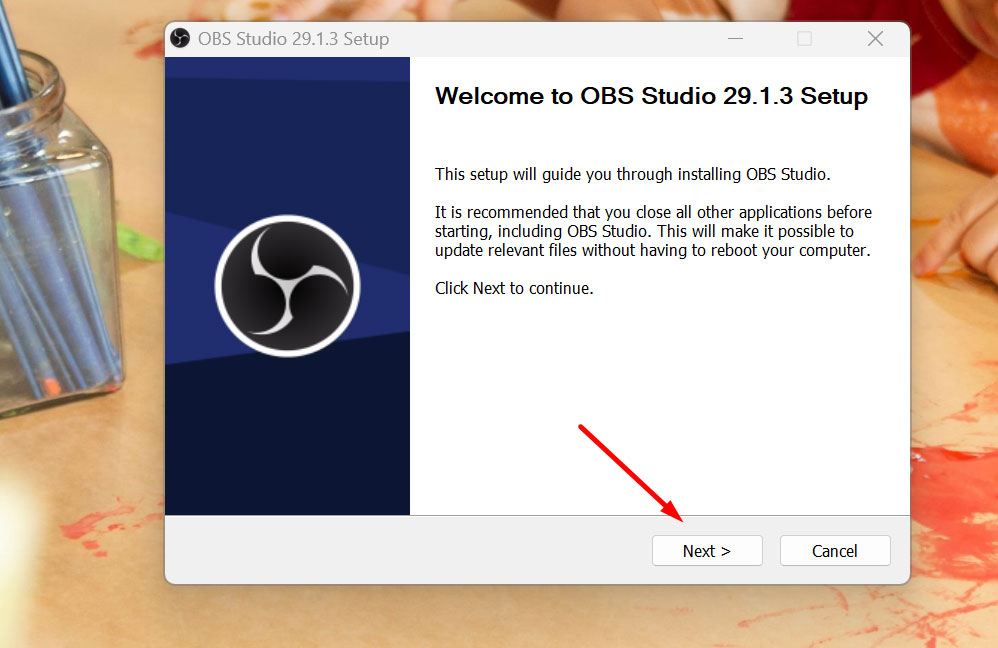
Bước 4: Chọn thư mục cài đặt rồi bấm Install cho tới khi cài đặt xong.
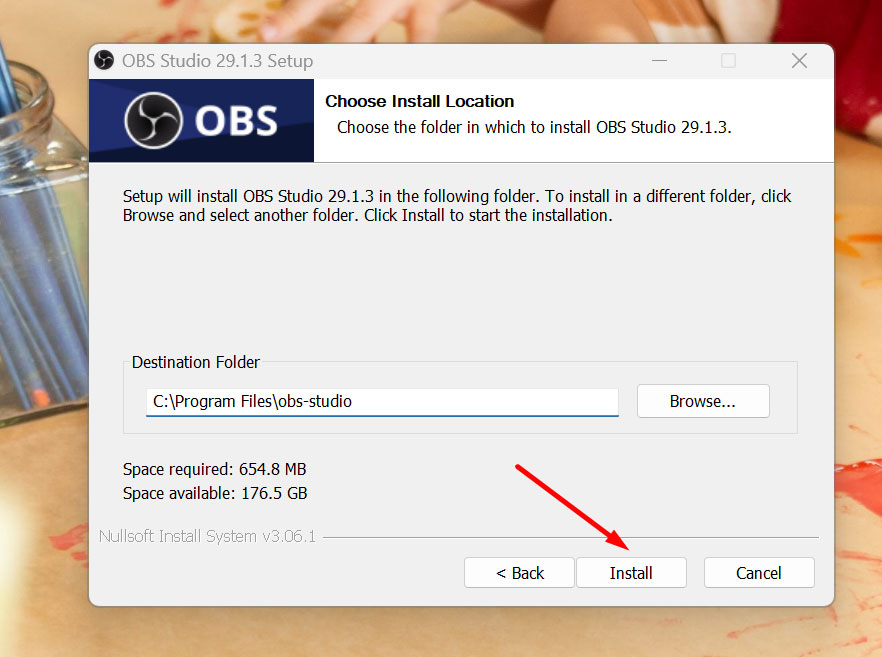
Vậy là chỉ sau một vài thao tác đơn giản trên, Quý vị đã hoàn thành cài đặt phần mềm livestream Shopee, Facebook, Tiktok OBS Studio.
2. Cách phát lại Live Shopee bằng phần mềm OBS Studio
Hiện tại, OBS Studio có thể giúp Quý vị phát lại livestream trên các nền tảng bán hàng như Shopee, Tiktok, Facebook. Trong khuôn khổ bài viết này, Tuigoihang.vn sẽ hướng dẫn các thao tác chi tiết trên nền tảng Shopee.
Mục đích chính của việc phát lại Live trên Shopee là tăng khả năng tiếp cận người mua khi họ truy cập vào trang sản phẩm. Thay vì chỉ đăng được một video và 8-10 ảnh mô tả sản phẩm gây nhàm chán, thiếu thông tin cần thiết thì việc phát lại giúp khách hàng có cái nhìn chân thực hơn về sản phẩm, tăng trải nghiệm và kích thích mua hàng.
Quý vị có thể lựa chọn một trong các hình thức phát lại livestream sau:
- Dựng một vài video về sản phẩm, các video phải có chủ đích tăng tỷ lệ chốt đơn.
- Quay lại một phiên livestream sau đó phát lại.
Cần chú ý các nền tảng bán hàng khác nhau sẽ có những quy định khác nhau về ngôn từ trong livestream. Ví dụ nếu quay lại livestream trên Facebook rồi phát lại trên Shopee, khả năng cao sẽ bị vi phạm chính sách về ngôn từ.
Trước khi thực hiện phát lại Live Shopee, Quý vị nên xem kỹ các chú ý về phát lại live Shopee để tránh vi phạm chính sách nền tảng.
Chi tiết các thao tác setting phát lại livestream trên Shopee bằng OBS:
Bước 1: Mở phần mềm OBS Studio
Bước 2: Tại tab Sources, click vào dấu + để thêm Soure
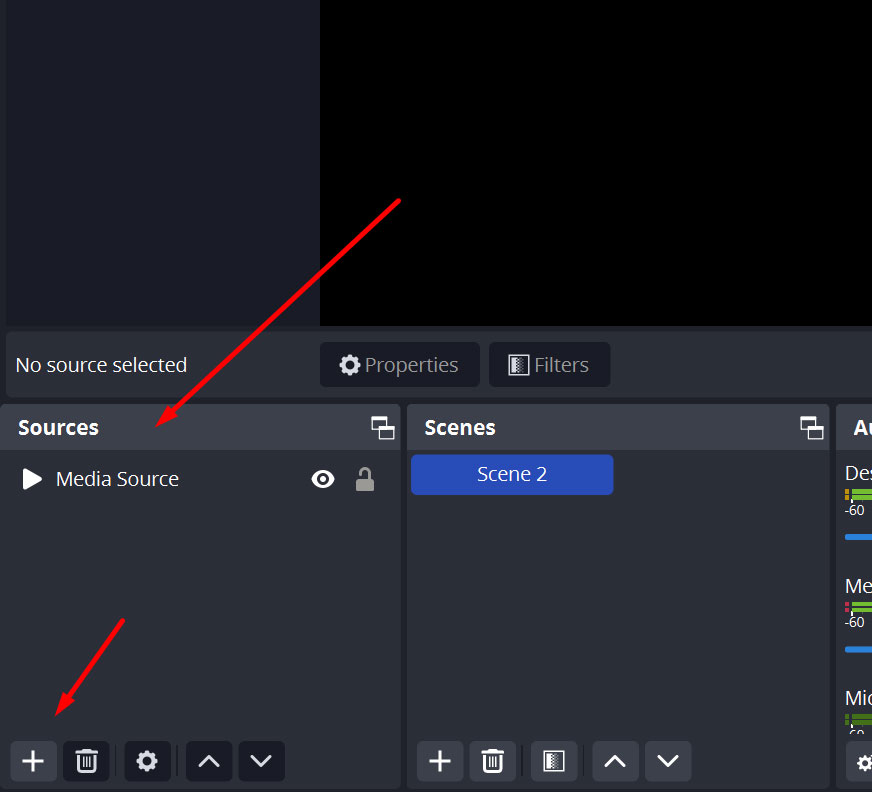
Sau đó chọn Media Source.
Ngoài Media Source, Quý vị có thể thêm một vài Source khác:
- Audio Input Capture: thêm nhạc nền.
- Text: thêm văn bản, thường dùng để chèn nội dung lên nền livestream.
- Image: thêm ảnh, thường dùng để thêm hình ảnh mã voucher, hoàn xu nhằm kích thước mua hàng.
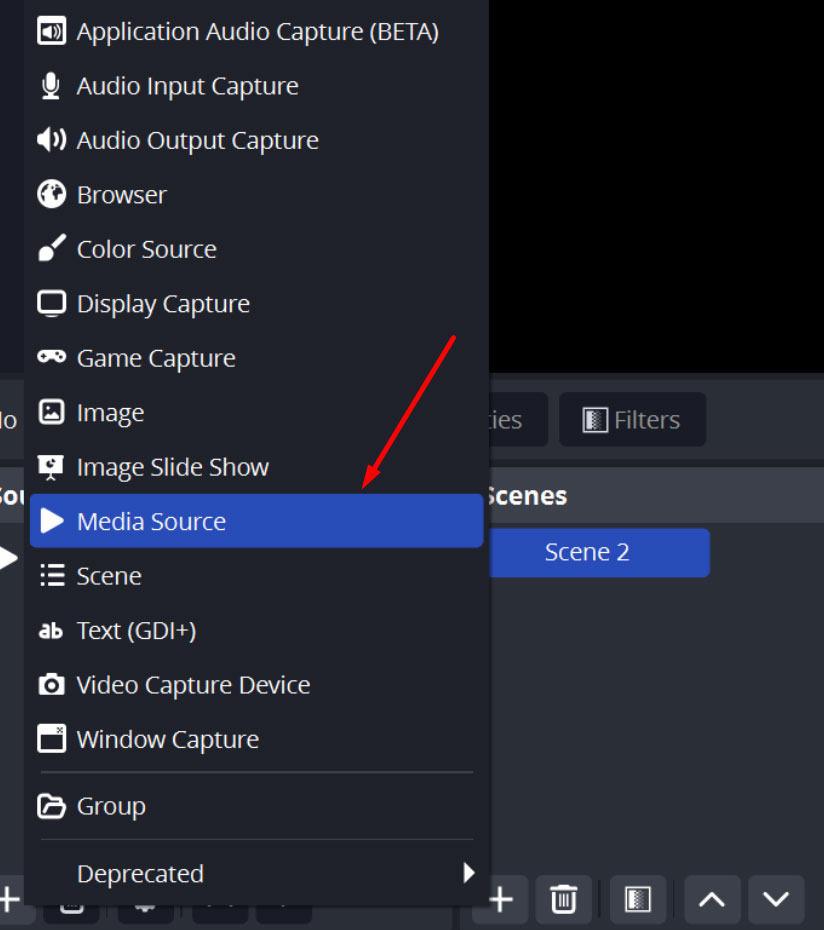
Bước 4: Tải video mà Quý vị đã quay lại livestream.
- Tích chọn Local file, phải tích nút này phần mềm mới cho tải file video từ máy tính lên.
- Tại Local File: bấm vào Browse để lựa chọn file video trong máy tính.
- Tích nút Loop: khi tích nút này, Video sẽ tự động phát lại quay vòng.
- Speed: điều chỉnh tốc độ video, thường để 100%
Sau đó bấm OK.
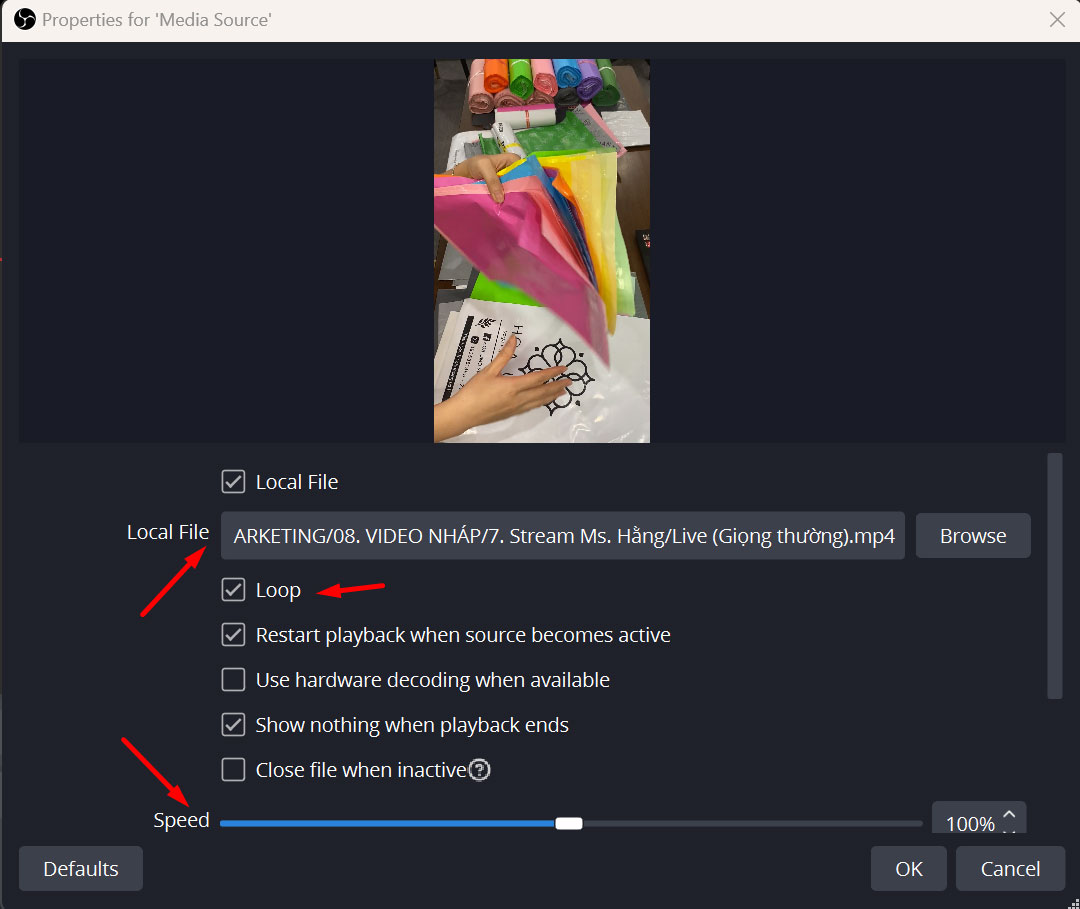
Bước 5: Đăng nhập tải khoản bán hàng Shopee rồi vào mục Livestream Shopee tại đường link https://live.shopee.vn/pc/setup
Điền các trường thông tin bắt buộc như Ảnh bìa, Tiêu đề, lựa chọn sản phẩm tham gia livestream rồi chọn Tiếp theo.
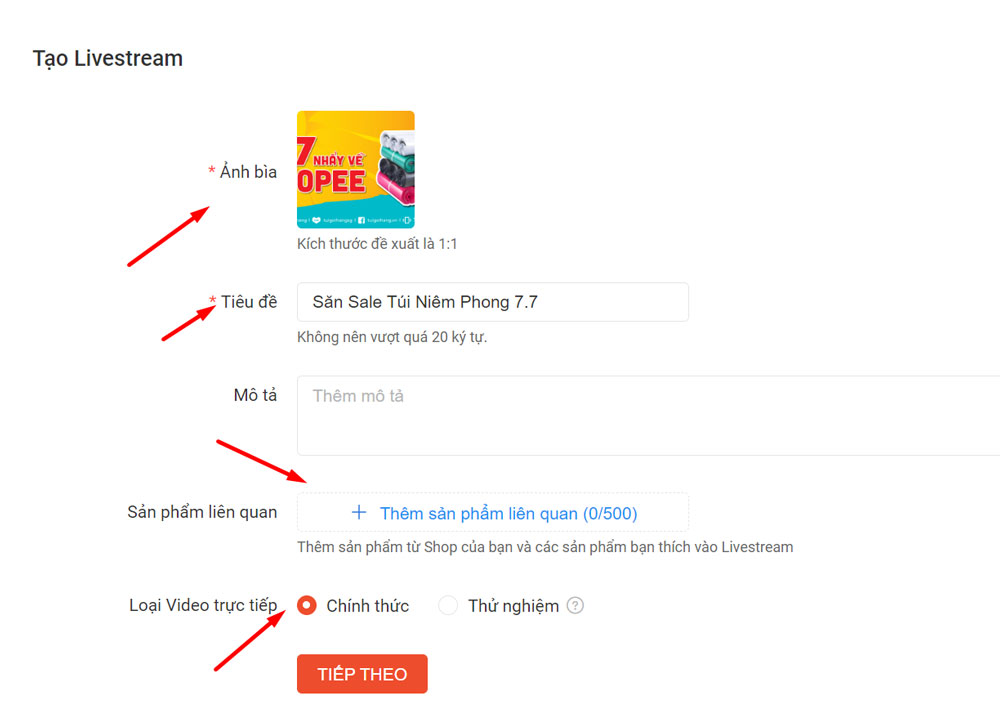
Sau khi chọn Tiếp theo, Quý vị sẽ copy URL và Key liên kết với OBS.
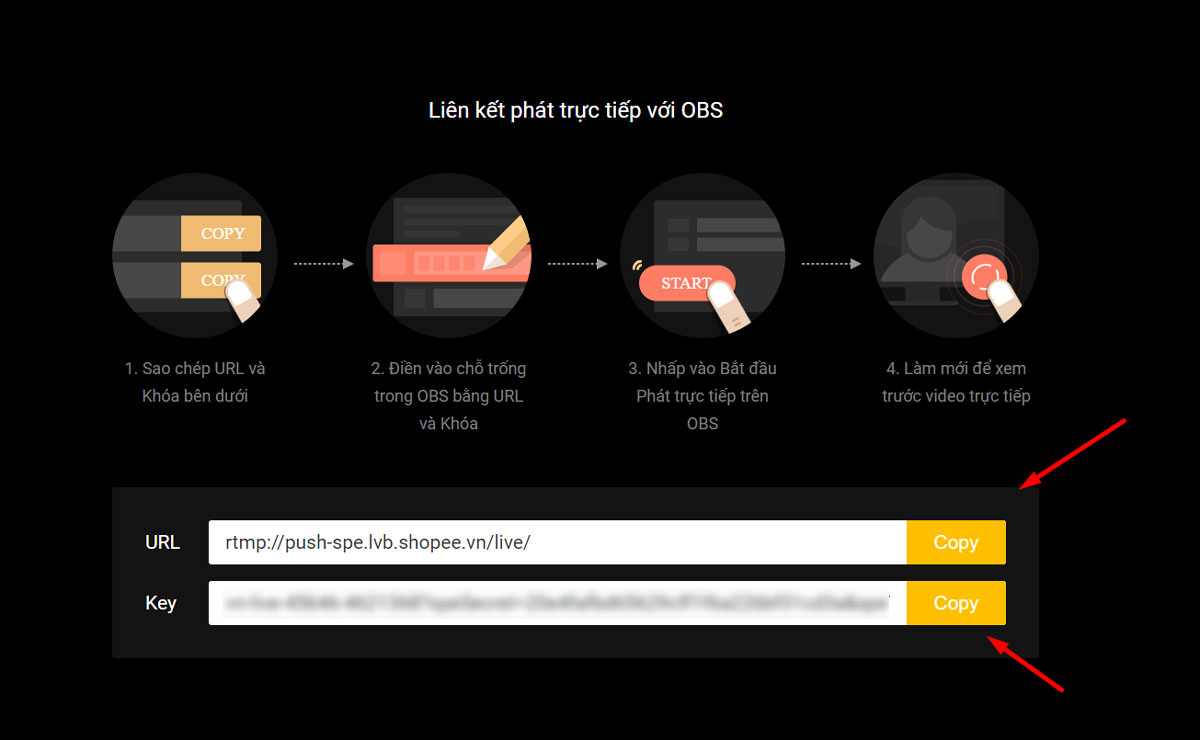
Bước 6: Quay trở lại phần mềm OBS, vào mục Settings tại tab Controls.
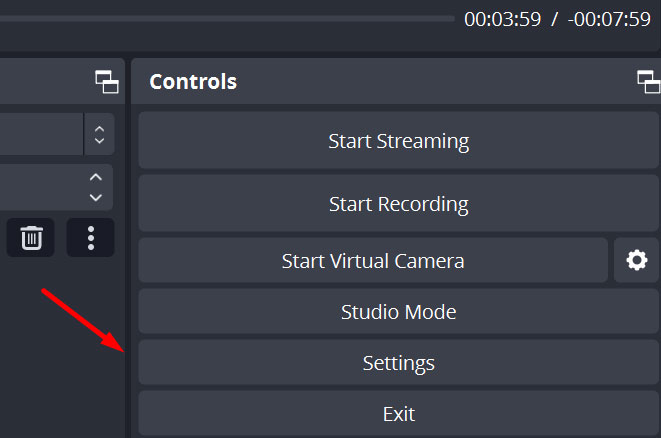
Click vào Stream, tại Service chọn Custom…
Paste URL ở bước 5 vào ô Serve, paste Key vào mục Stream Key, sau đó Click Apply và OK.
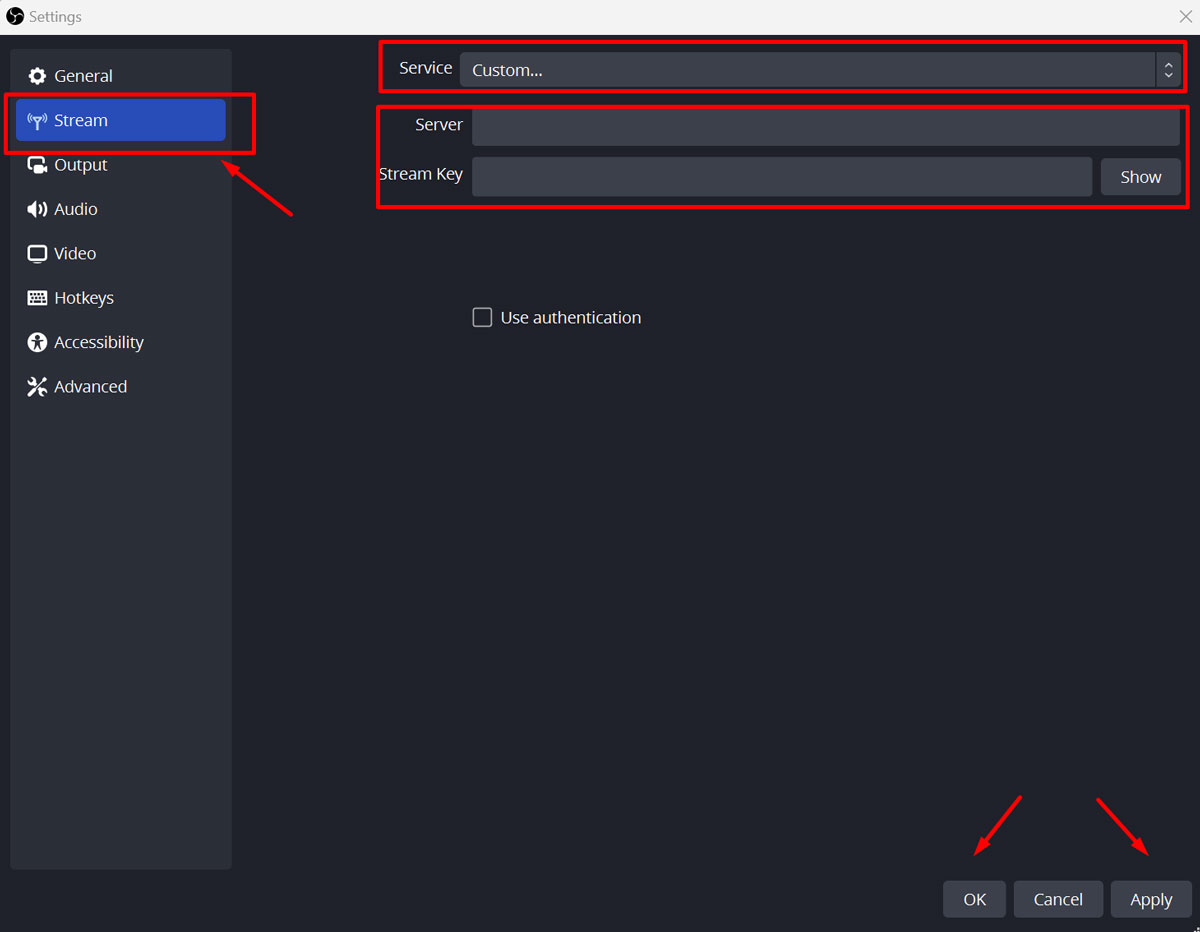
Bước 7: Sau khi setting xong, click Start Streaming tại OBS.
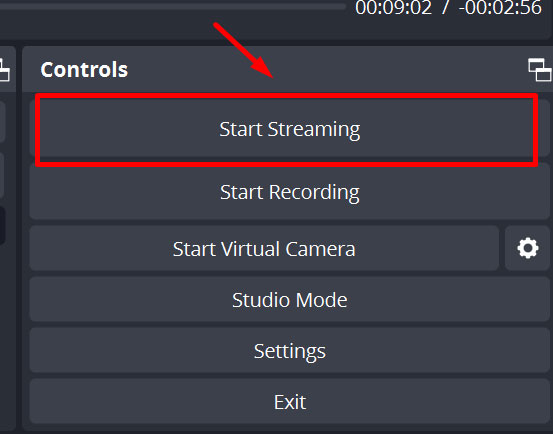
Sau đó quay trở lại trang settting Shopee Live, click Bắt đầu để phát Livestream.
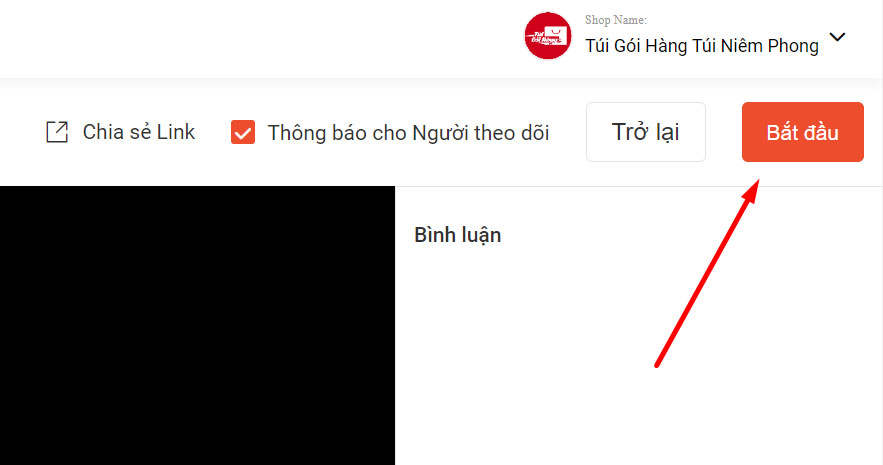
Tuy nhiên, trên đây chỉ là cách thiết lập phát lại live Shopee cho một gian hàng. Thực tế, một nhà bán hàng thường có từ 2-3 gian hàng, thậm chí là nhiều hơn.
Vậy làm sao phát lại một live cho nhiều gian hàng trên Shopee? Cách thiết lập vô cùng đơn giản với plugin OBS Multi RTMP.
» Xem ngay: Các vi phạm dẫn tới bị khóa shop khi phát Live
3. Cách chỉnh video từ ngang thành dọc khi phát lại live Shopee bằng OBS
Rất nhiều nhà bán hàng gặp phải lỗi khung hình hiển thị trên điện thoại khi phát lại live Shopee bằng OBS. Cụ thể, phiên live hiển thị theo chiều ngang thay vì hiển thị chiều dọc 9:16. Lỗi này xảy ra do nhà bán hàng chưa điều chỉnh thông số Output của Video.
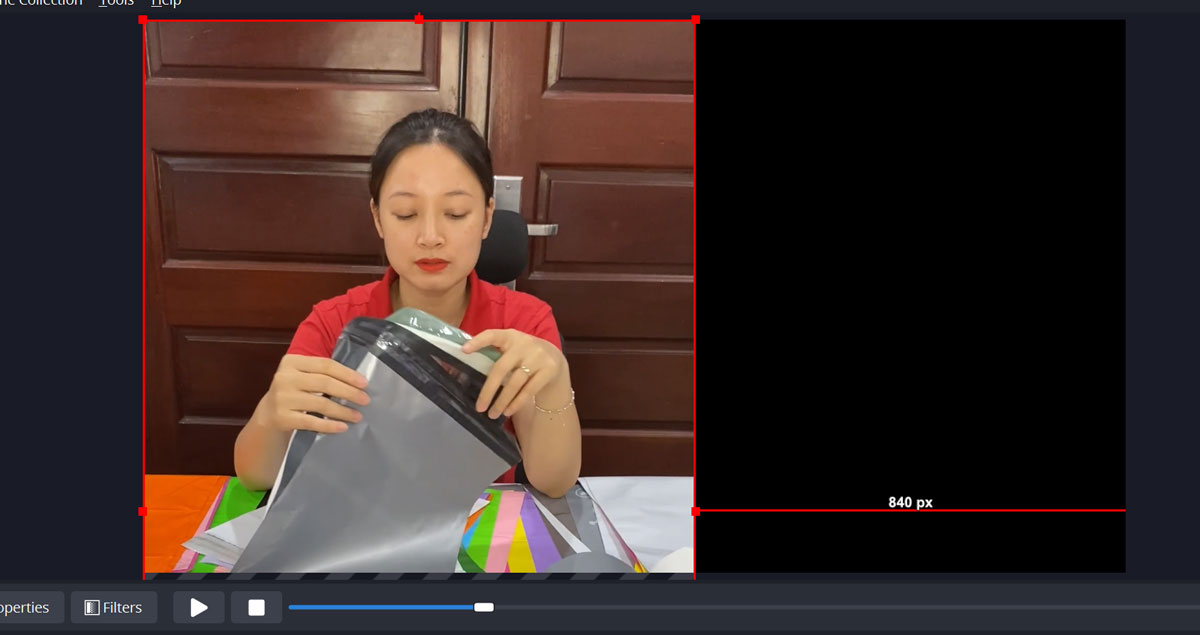
Mặc định khi mở OBS lần đầu tiên, khung hình hiển thị là ngang
Cách sửa khung hình phát live video OBS từ ngang thành dọc như sau:
Bước 1: Truy cập vào mục Settings
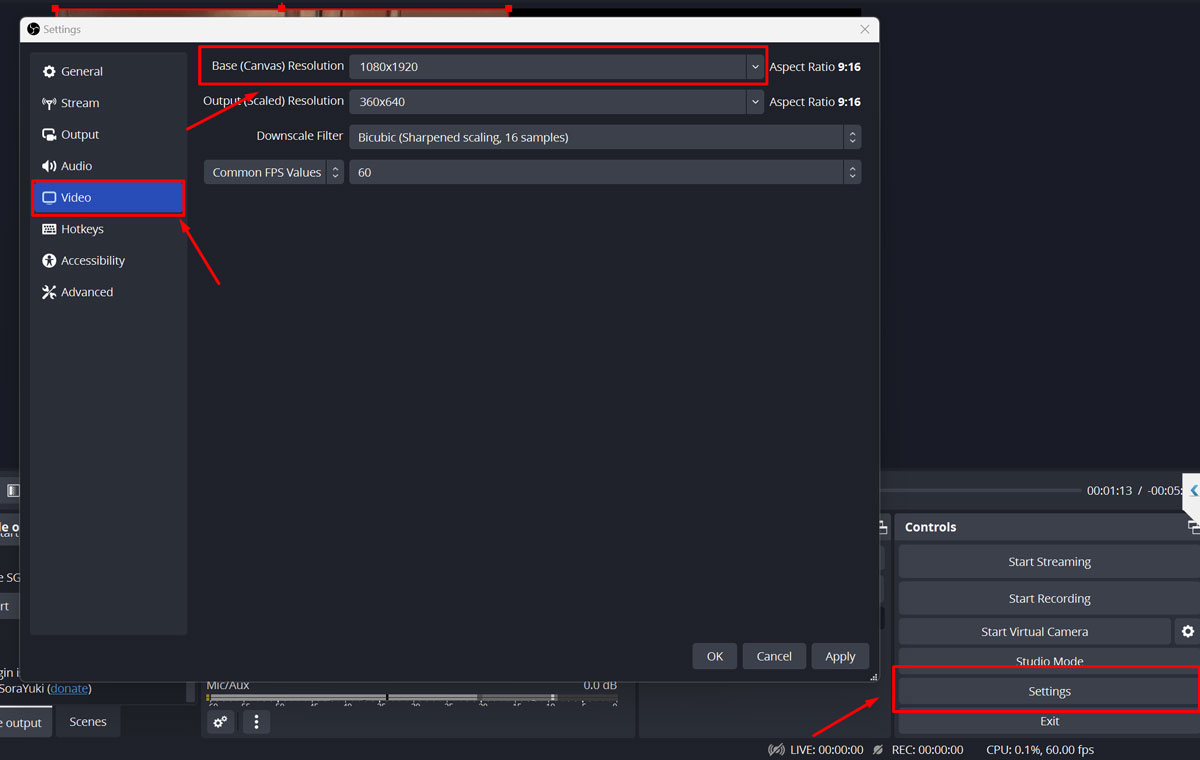
Bước 2: Tại tab Video, vào thẻ Base Resolution. Tại đây Quý vị sẽ thấy thông số đang hiển thị là 1920×1080 (tỷ lệ 16:9), sửa lại thành 1080×1920 sẽ là tỷ lệ chuẩn 9:16 dọc màn hình.
Khi refresh ở giao diện live Shopee, Quý vị sẽ thấy màn hình hiển thị dọc đẹp mắt.
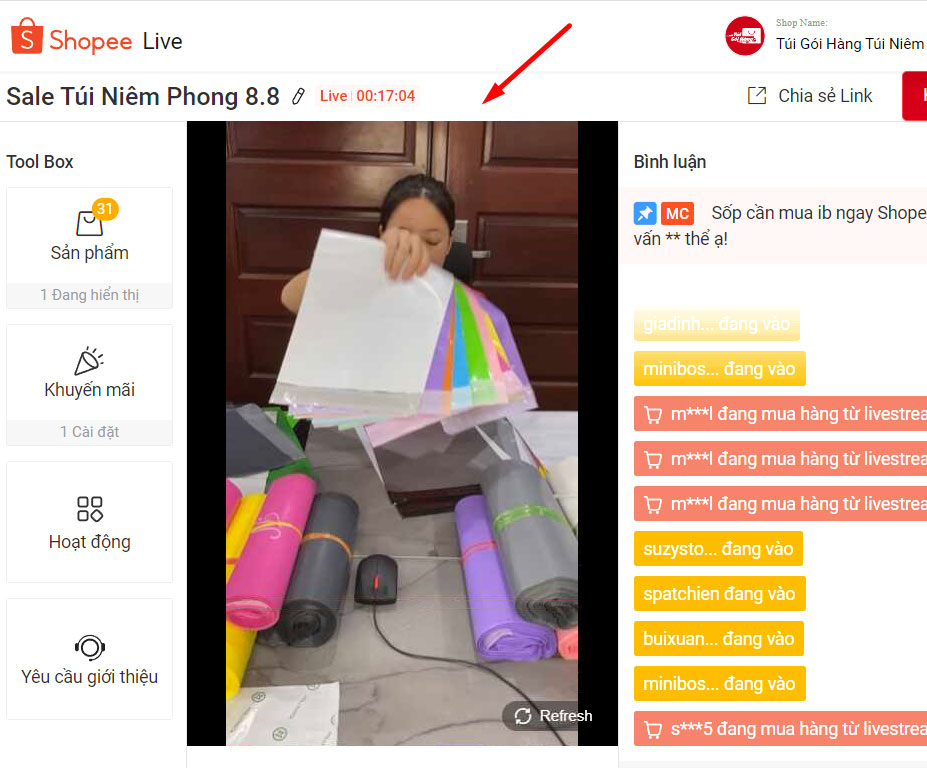
4. Cách phát live Shopee cho nhiều gian hàng, nhiều shop cùng một lúc
Để phát được live cùng lúc cho tất cả các shop, các nhà bán hàng cần cài thêm plugin OBS Multi RTMP. Đây là một Plugin miễn phí được phát triển bởi tác giả Sorayuki.
Rất đơn giản! Để cài đặt, Quý vị thao tác theo các bước sau:
Bước 1: Truy cập Github để tải plugin tại đường link ngay phía dưới
> Link tải plugin OBS Multi RTMP phát live shopee nhiều gian hàng đồng thời
Bước 2: Tại đây có nhiều file cài đặt plugin cho từng hệ điều hành, Quý vị tìm file tương ứng với hệ điều hành của mình. Như ở đây, Túi Gói Hàng cài đặt cho Window x64.
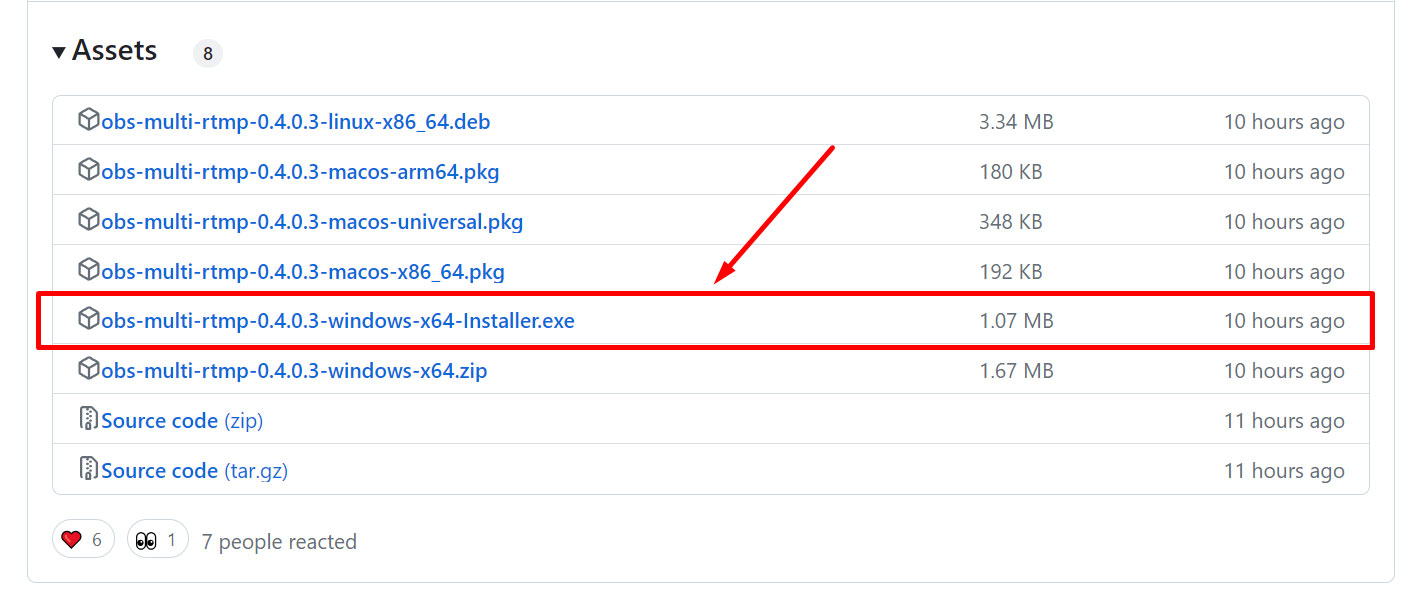
Bước 3: Tải file xong, Quý vị mở file lên để cài đặt. Sau khi cài đặt xong, plugin OBS Multi sẽ tự động được thêm vào phần mềm OBS.
Để hiển thị OBS Multi, Quý vị click vào thẻ Docks và tích chọn Multiple Output
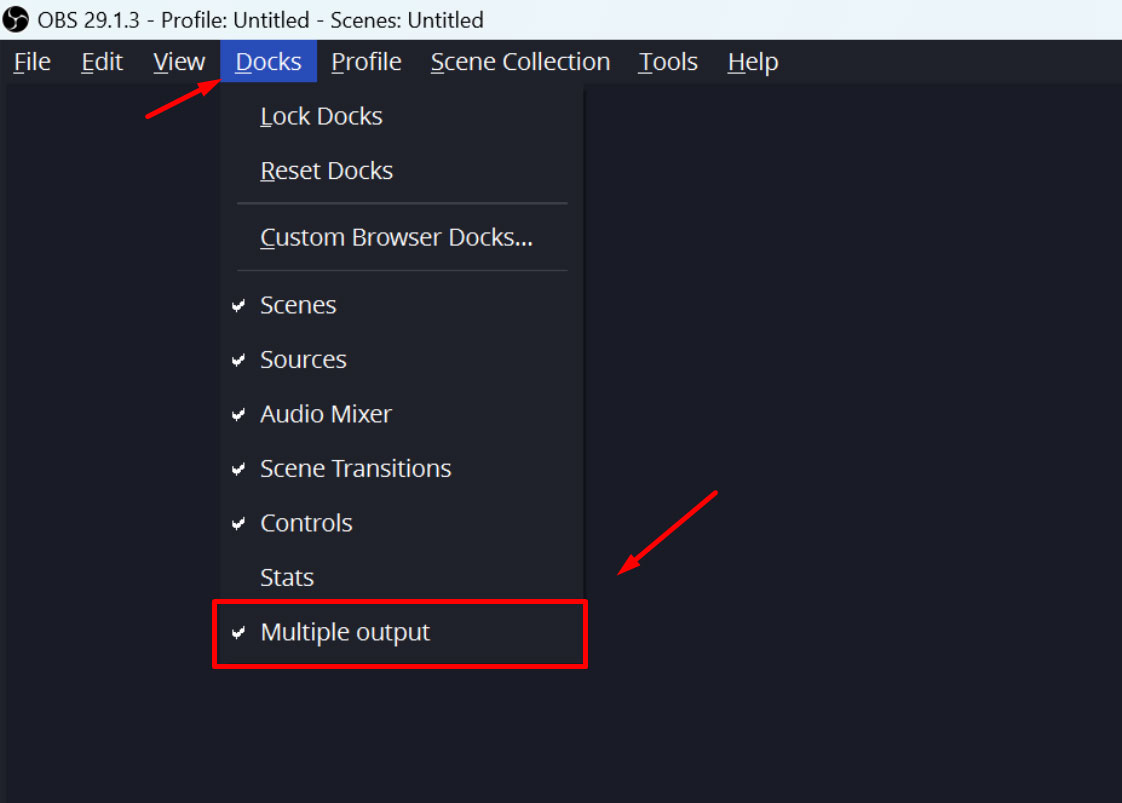
Bước 4: Hộp thoại Multiple Output xuất hiện, tại đây Quý vị sẽ Add new target cho từng shop cần phát live cùng lúc.
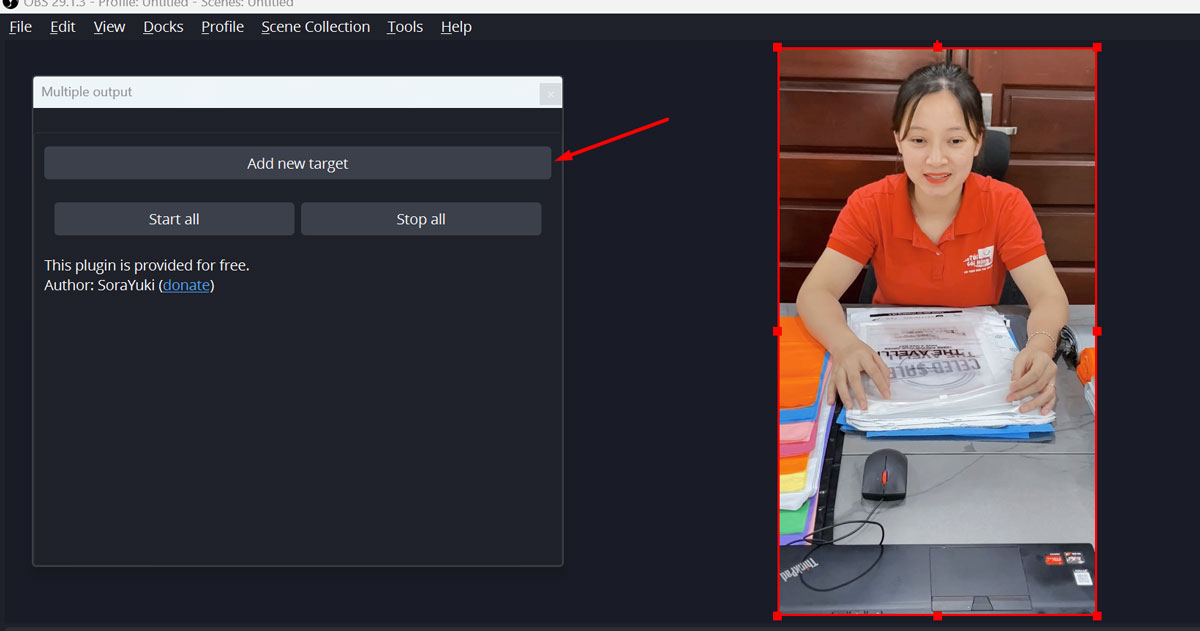
Bước 5: Điền thông tin cho từng Target
- Name: điền tùy ý để dễ nhận biết cho từng gian hàng đang phát live cùng. Ví dụ ở đây là shop Túi Gói Hàng Sài Gòn, chúng tôi cài đặt phát live trực tiếp cùng shop Túi Gói Hàng Hà Nội.
- RTMP Serve và RTMP Key: copy theo URL và Key tại trang quản lý Live Stream Shopee.
Như vậy để set được New Target, Quý vị cần thêm Livestream Shopee trên gian hàng muốn phát live cùng lúc.
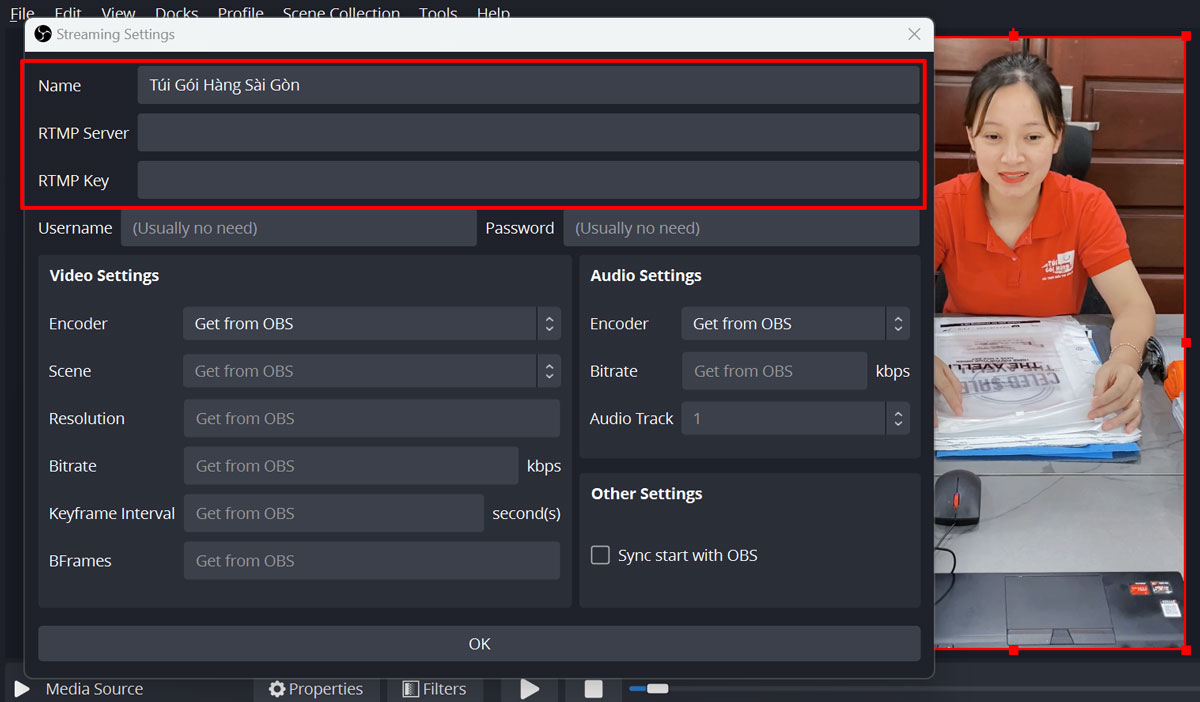
Bước 6: Sau khi điền xong thông tin, Quý vị click OK tại OBS Multiple >> sau đó click Start và cuối cùng quay lại giao diện livestream trên Shopee click Bắt đầu.
Như vậy livestream đang phát tại gian hàng đầu tiên sẽ được phát cùng lúc tại các gian hàng mới thêm.
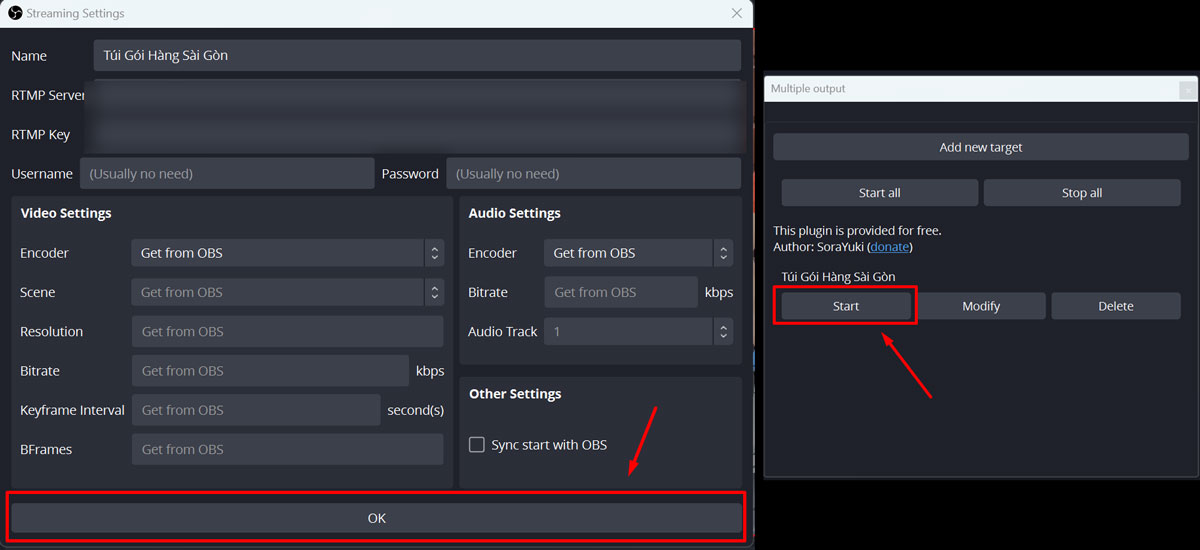
5. Một vài lưu ý khi phát lại Live Shopee
Nền tảng Shopee khuyến khích các nhà bán hàng phát live trực tiếp giúp người mua có trải nghiệm mua sắm tốt nhất. Vì thế, các hành động phát live không chính thức (phát lại) thường được coi là vi phạm chính sách nền tảng. Khi vi phạm, Shopee thường áp dụng chế tài khóa tính năng tạm thời hoặc khóa vĩnh viễn (không mở lại với bất kì lý do nào).
Các chú ý bắt buộc nhà bán hàng phải đọc kỹ để tránh bị khóa tính năng livestream Shopee:
- Livestream phải có người, có lời thoại tương tác: vì thế nhà bán hàng không được phát lại live bằng các video giới thiệu sản phẩm mà không có người tương tác.
- Livestream phải thấy mặt người live, không được phép live mà chỉ thấy một phần cơ thế như chân, bàn chân, cánh tay: do vậy kể cả khi live trực tiếp, thỉnh thoảng phải thấy mặt người live, nếu không shopee sẽ quét báo vi phạm.
- Phiên livestream phải đảm bảo ánh sáng, nhìn rõ nét, màn hình không bị đen xì hay rung.
Như vậy với các bước chi tiết và một vài lưu ý phía trên, Quý vị đã phát lại Video trên Livestream Shopee. Trong quá trình thao tác có vấn đề khúc mắc, Quý vị có thể bình luận phía dưới để Tuigoihang.vn giải đáp.
Xin chân thành cám ơn Quý vị đã theo dõi bài viết.
Một vài câu hỏi khác về phát lại Livestream Shopee bằng OBS Studio:
- Dùng phần mềm OBS có mất phí không?
Không mất phí! OBS Studio là phần mềm miễn phí. Chỉ cần cài đặt một vài bước là có thể phát lại live Shopee dễ dàng. Chi tiết các bước cài đặt đã có trong bài viết. - Phát lại live Shopee có bị phạt tạ không?
Nhằm mang lại trải nghiệm mua hàng tốt nhất, Shopee khuyến khích các người bán chỉ phát lại phiên live bán hàng có người tương tác thay vì phát các video sản phẩm. Do vậy, nhà bán hàng nên theo dõi và update theo Shopee để tránh bị phạt tạ.